[Video] Cách hiển thị thông báo trên màn hình khóa Android cực dễ dàng – friend.com.vn
Deprecated: trim(): Passing null to parameter #1 ($string) of type string is deprecated in /home/caocap/public_html/wp-content/plugins/fixed-toc/frontend/html/class-dom.php on line 98
Kể từ phiên bản Android 5.0, Google đã cho thay đổi ẩn hoặc hiện thông báo của các ứng dụng gửi đến điện thoại. Bài viết sẽ hướng dẫn bạn cách hiển thị thông báo trên màn hình khóa điện thoại Android, cùng theo dõi nhé!
Hướng dẫn trong bài được thực hiện trên điện thoại Samsung Galaxy Note 5, hệ điều hành Android 7.0.
Giao diện và các tùy chọn cài đặt có thể khác nhau tùy theo thiết bị, tuy nhiên về cơ bản gần như tương tự nhau.
1. Cách hiển thị thông báo trên màn hình khóa Android
Video hướng dẫn cách hiển thị thông báo trên màn hình khóa Android:
Bước 1: Vào Cài đặt trên điện thoại > Chọn Màn hình khóa và bảo mật > Chọn mục Thông báo.
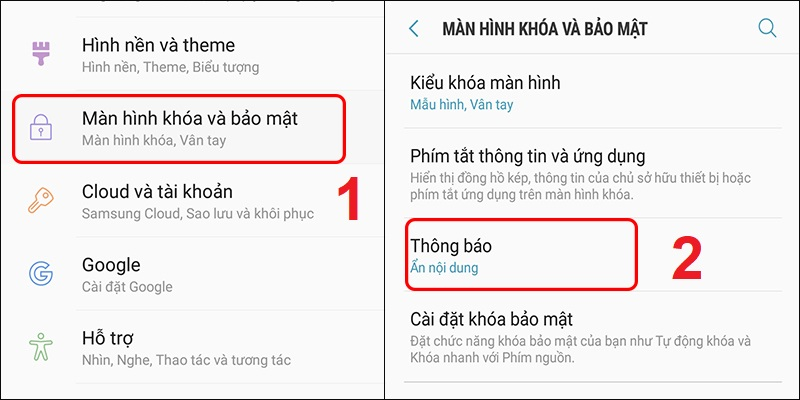 Cài đặt thông báo ở mục màn hình khóa và bảo mật
Cài đặt thông báo ở mục màn hình khóa và bảo mật
Bước 2: Chọn Nội dung trên màn hình khóa > Chọn Hiển thị nội dung > Bật các ứng dụngmà bạn muốn hiển thị thông báo.
Bạn cũng có thể chọn Tất cả ứng dụng để cho phép hiển thị thông báo của tất cả các ứng dụng trên màn hình khóa.
 Chọn Nội dung trên màn hình hóa và chọn Hiển thị nội dung
Chọn Nội dung trên màn hình hóa và chọn Hiển thị nội dung
2. Cách cài thông báo trên màn hình khóa Android cho từng ứng dụng
Bước 1: Vào Cài đặt > Chọn Ứng dụng.
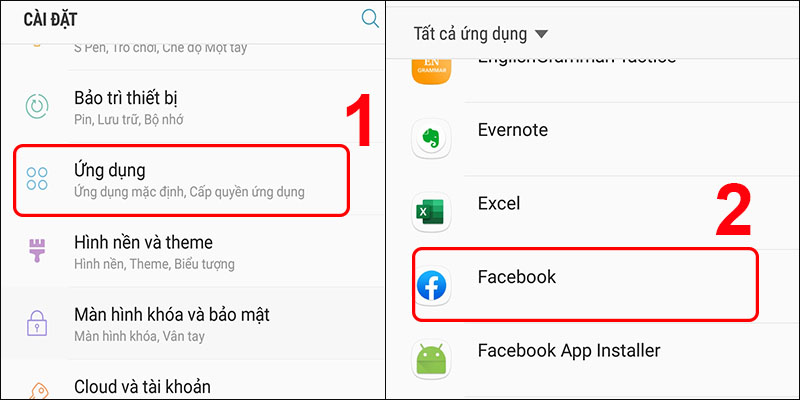 Chọn ứng dụng muốn hiện thông báo trên màn hình khóa Android
Chọn ứng dụng muốn hiện thông báo trên màn hình khóa Android
Bước 2: Vào mục Trên màn hình khóa > Chọn Hiển thị nội dung.
 Chọn Hiển thị nội dung trên màn hình khóa
Chọn Hiển thị nội dung trên màn hình khóa
3. Giải đáp một số câu hỏi liên quan
Zalo không thông báo trên màn hình khóa?
– Trả lời: Trường hợp này bạn hãy kiểm tra xem đã cho phép nhận thông báo từ ứng dụng Zalo chưa bằng cách vào Cài đặt > Chọn Thông báo > Bật tính năng thông báo cho Zalo.
Ngoài ra, bạn cũng có thể tham khảo thêm bài: Hướng dẫn 3 cách khắc phục lỗi không nhận được thông báo trên Zalo
Làm thế nào để ẩn thông báo tin nhắn?
– Trả lời: Bạn có thể dễ dàng ẩn thông báo tin nhắn trong trường hợp không muốn lộ nội dung nhạy cảm trên smartphone Android hay iPhone từ phần cài đặt.
Xem chi tiết hướng dẫn qua bài viết: Cách ẩn thông báo tin nhắn để tránh lộ nội dung nhạy cảm trên smartphone
Làm sao để hiển thị tin nhắn Messenger trên màn hình?
– Trả lời: Bạn có thể cài đặt hiển thị tin nhắn Messenger trên màn hình điện thoại mà không cần phải mở ứng dụng Messenger bằng nhiều cách như bật bong bóng chat, cho phép hiển thị tin nhắn Messenger để xem trước trên màn hình khóa,…
Xem chi tiết hướng dẫn qua bài viết: Cách bật hiển thị tin nhắn Messenger trên màn hình điện thoại Android
Một số mẫu điện thoại Android giúp bạn trải nghiệm ứng dụng mượt mà:
-
![[Video] Cách hiển thị thông báo trên màn hình khóa Android cực dễ dàng - friend.com.vn](data:image/svg+xml,%3Csvg%20viewBox%3D%220%200%20100%20100%22%20xmlns%3D%22http%3A%2F%2Fwww.w3.org%2F2000%2Fsvg%22%3E%3C%2Fsvg%3E) Có
Có ![[Video] Cách hiển thị thông báo trên màn hình khóa Android cực dễ dàng - friend.com.vn](data:image/svg+xml,%3Csvg%20viewBox%3D%220%200%20100%20100%22%20xmlns%3D%22http%3A%2F%2Fwww.w3.org%2F2000%2Fsvg%22%3E%3C%2Fsvg%3E) Không
Không
Cám ơn bạn đã phản hồi
![[Video] Cách hiển thị thông báo trên màn hình khóa Android cực dễ dàng - friend.com.vn](https://cdn.tgdd.vn/Products/Images/42/233090/Samsung-Galaxy-S21-FE-trang-1-2-600x600.jpg)
Xin lỗi bài viết chưa đáp ứng nhu cầu của bạn. Vấn đề bạn gặp phải là gì?
Đang làm gặp lỗi, không có trong hướng dẫn Đã làm nhưng không thành công Bài viết không đúng nhu cầu Bài viết đã cũ, thiếu thông tin GỬI ![[Video] Cách hiển thị thông báo trên màn hình khóa Android cực dễ dàng - friend.com.vn](https://cdn.tgdd.vn/Products/Images/42/233090/Samsung-Galaxy-S21-FE-trang-1-2-600x600.jpg)
- Share CrocoBlock key trọn đời Download Crocoblock Free
- Cung cấp tài khoản nghe nhạc đỉnh cao Tidal Hifi – chất lượng âm thanh Master cho anh em mê nhạc.
- TOP 20 Công Việc Kiếm Thêm Thu Nhập Vào Buổi Tối Không Thể Bỏ Lỡ
- Sửa lỗi Your Windows License Will Expire Soon trên Windows 10 tại nhà
- Hướng dẫn cài Ubuntu từ ổ cứng – Fptshop.com.vn
- Top phần mềm đào Bitcoin tốt nhất 2020 – Download.vn
- Top Những Câu Chuyện Tâm Linh Có Thật Ở Việt Nam, Chuyện Tâm Linh Huyền Bí, Chưa Có Lời Giải Đáp
Bài viết cùng chủ đề:
-
[Update 2021] Cách giảm dung lượng ảnh trên điện thoại
-
“Tất tần tật” kinh nghiệm mua vé máy bay bạn không nên bỏ qua!
-
Khuyến mãi hấp dẫn cho Tân sinh viên 2016 mạng Viettel
-
4 cách định vị Zalo người khác đang ở đâu, tìm vị trí qua Zalo
-
Diện chẩn Điều khiển liệu pháp Bùi Quốc Châu
-
Top 3 phần mềm diệt virus miễn phí cho WinPhone
-
Sửa lỗi Full Disk 100% trên Windows với 14 thủ thuật sau – QuanTriMang.com
-
【Kinh tế tri thức là gì】Giải pháp phát triển Kinh tế tri thức ở Việt Nam
-
Chia sẻ tài khoản VIP hdonline gia hạn liên tục | kèm video hướng dẫn
-
Đăng ký cctalk, tạo nick TalkTV chat và nghe hát online
-
Top phần mềm kiểm tra tốc độ thẻ nhớ tốt nhất 2021
-
Cách máy bay cất cánh không phải ai cũng biết – Báo Công an Nhân dân điện tử
-
Ổ cứng bị Unallocated là bị gì và cách khôi phục dữ liệu hiệu quả
-
Tổng hợp những ứng dụng kiểm tra mã vạch chính xác nhất cho iPhone
-
Hướng dẫn đăng ký bán hàng trên Now – Foody nhanh nhất
-
Cách chuyển dữ liệu từ máy tính sang Android – Download.vn

![[Video] Cách hiển thị thông báo trên màn hình khóa Android cực dễ dàng - friend.com.vn](https://cdn.tgdd.vn/Products/Images/42/226935/samsung-galaxy-z-fold-3-silver-1-600x600.jpg) Có
Có ![[Video] Cách hiển thị thông báo trên màn hình khóa Android cực dễ dàng - friend.com.vn](https://cdn.tgdd.vn/Products/Images/42/239747/oppo-reno6-z-5g-aurora-1-600x600.jpg) Không
Không 


